Mẹo đơn giản giúp cải thiện pin trên iPhone
Duy trì thời lượng pin tốt nhất cho những chiếc điện thoại luôn là mong mỏi chính đáng từ phía khách hàng nhưng không phải ai cũng biết cách điều chỉnh lượng pin cho thiết bị của mình.
Trên các thiết bị iOS hay Android, chúng ta được biết qua rất nhiều phương pháp tiết kiệm dung lượng cũng như kéo dài tuổi thọ pin trong quá trình sử dụng smartphone.
Dưới đây là gợi ý đặc biệt hiệu quả cho những khách hàng đang dùng iPhone, các sản phẩm iOS cũng như bất kỳ thiết bị nào khác có dùng pin lithium-ion.
Để sử dụng thiết bị lâu dài, việc hiệu chỉnh pin là cần thiết
Không thể phủ nhận các phương pháp hiệu chỉnh pin hiện nay có một vai trò quan trọng trong việc giúp người tiêu dùng bảo vệ các thiết bị của họ một cách hiệu quả hơn. Biết cách hiệu chỉnh pin chính xác sẽ giúp cho bạn kéo dài tuổi thọ sử dụng của viên pin cũng như hạn chế được nhiều nguy cơ dẫn đến phù pin, hỏng pin, khắc phục tối đa hiện tượng pin ảo, hiển thị số phần trăm pin không chính xác và thất thường, ngốn pin nhanh hơn và tổng thời lượng pin giảm,v.v...
Phương pháp hiệu chỉnh pin dưới đây sẽ giúp cải thiện hiệu suất làm việc của viên pin trong thiết bị iPhone. Bạn nên thực hiện phương pháp hiệu chỉnh pin này ít nhất mỗi tháng một lần và làm càng thường xuyên càng tốt.
Các bước cần làm trước khi hiệu chỉnh pin iPhone
Các bước chuẩn bị trước khi bắt đầu hiệu chỉnh pin trên iPhone cũng quan trọng không kém. Bạn nên thực hiện đầy đủ để đạt được hiệu quả tốt nhất có thể nhé.
Đầu tiên, tắt định vị trên iPhone của bạn, bằng cách làm theo các bước sau:
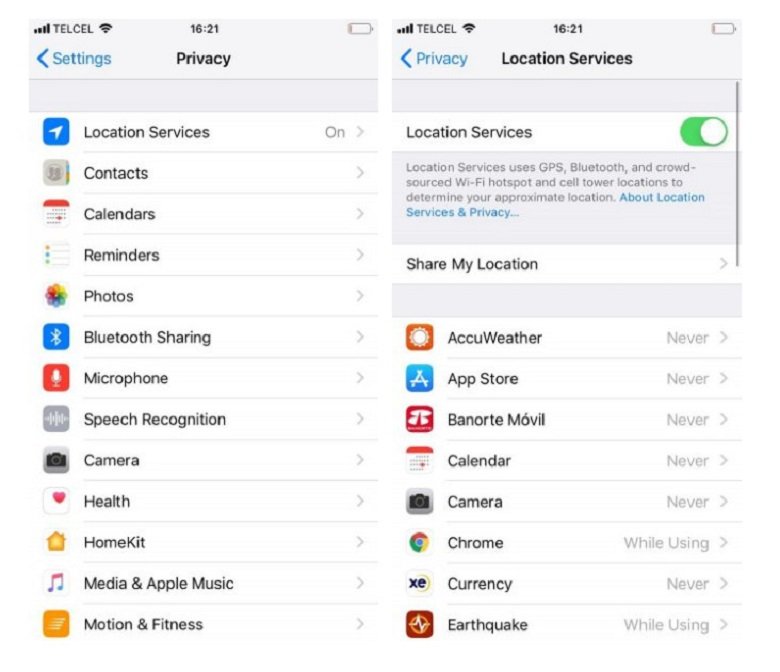
Tắt định vi trên iPhone
- Mở Settings Kéo xuống và nhấn vào Privacy.
- Chọn Location Services.
- Trượt nút gạt Location Services sang Off.
Tắt làm mới ứng dụng trong nền
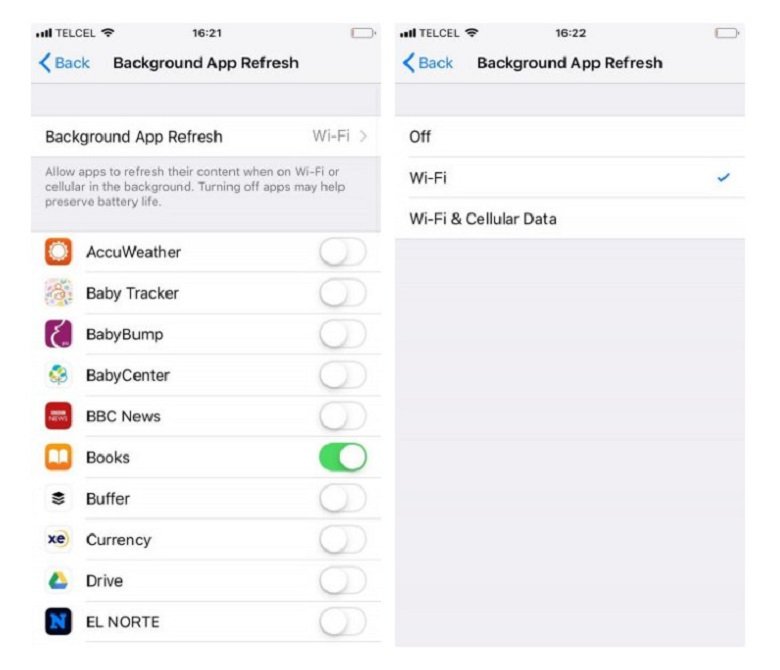
Tắt làm mới ứng dụng nền trên iPhone
- Mở Settings.
- Nhấn vào General.
- Chọn Background App Refresh.
- Tiếp tục nhấn vào Background App Refresh lần nữa.
- Chọn Off.
Giảm độ sáng màn hình

Giảm độ sáng trên màn hình iPhone
- Mở Settings.
- Kéo xuống và chọn Display and Brightness.
- Di chuyển thanh trượt sang bên trái để giảm độ sáng.
Tắt cập nhật tự động
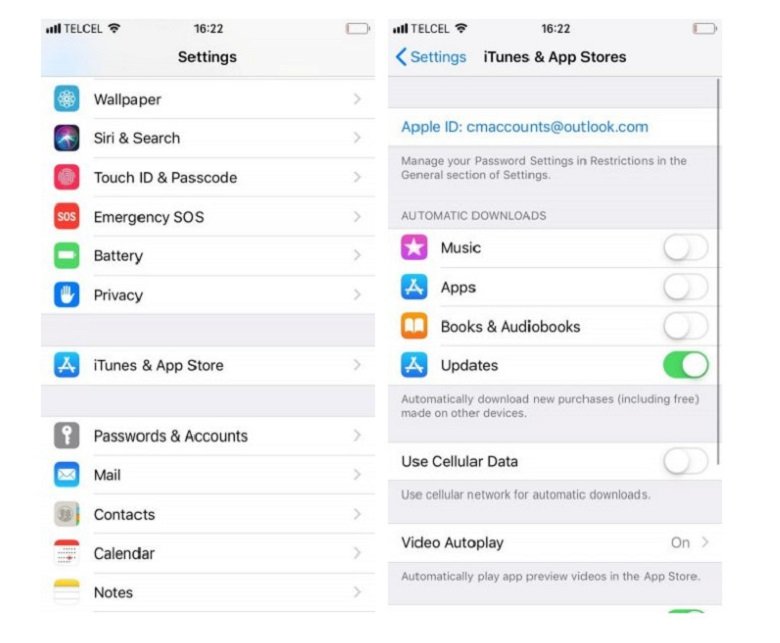
Tắt cập nhật tự động trên iPhone
- Mở Settings.
- Kéo xuống và nhấn vào iTunes & App Store .
- Trượt nút gạt Updates về Off.
Các bước hiệu chỉnh pin iPhone
Sau khi đã hoàn thành xong các bước chuẩn bị và kiên nhẫn chờ đợi iPhone của mình hoàn thành một vài chu kỳ sạc mới xong, bạn có thể tiến hành hiệu chỉnh pin theo quy trình các bước sau đây:
B1: Xả pin
Bước đầu tiên là bạn phải sử dụng cho đến khi iPhone của bạn hết sạch pin. Bạn có thể làm như dùng bình thường để xả pin, tuy nhiên nếu bạn muốn tăng tốc quá trình, bạn có thể vào Youtube và phát một video dài với âm lượng bật lên mức tối đa.
B2: Đợi 3 giờ
Sau khi dùng cạn pin, iPhone của bạn sẽ tự động tắt nguồn ngay cả khi một vài phần trăm pin. Đây là một tính năng được thiết kế để iPhone vẫn có thể lưu trạng thái hiện tại của ứng dụng để bạn không bị mất dữ liệu. Điều quan trọng là bạn phải cố gắng "vắt kiệt" pin iPhone của bạn cho đến lúc mà bạn ấn nút nguồn mà iPhone vẫn không bật lại.
B3: Sạc lại iPhone của bạn
Bây giờ là lúc nạp đầy pin để đảm bảo hiệu suất tối ưu, hãy làm theo ba mẹo sau: Sử dụng ổ cắm điện để sạc iPhone trên tường thay vì sạc qua máy tính. Tốt nhất là bạn nên sử dụng bộ sạc chính hãng của Apple, hoặc ít nhất là bạn phải dùng một cáp sạc Lightning đáng tin cậy và không nên sử dụng bộ sạc rẻ mua ngoài chợ.
Tiếp tục sạc trong vài giờ ngay cả sau khi điện thoại của bạn đã đầy 100% pin và bạn cần phải đảm bảo là bạn phải "vắt từng giọt điện" để đảm bảo hiệu chỉnh hoạt động chính xác nhất.
B4: Xả pin một lần nữa
Bây giờ bạn cần phải thực hiện lại toàn bộ B1 một lần nữa.
B5: Chờ thêm 3 giờ nữa
Sau khi đã xả toàn bộ pin, bây giờ bạn lại tiếp tục thực hiện các bước như B2.
Bước 6: Sạc lại iPhone của bạn
Để hoàn tất phương pháp hiệu chỉnh pin này, bạn cần sạc lại iPhone của mình. Thực hiện theo các bước tương tự B3 và đảm bảo iPhone của bạn tiếp tục sạc trong vài giờ ngay cả sau khi đã đầy.
Cuối cùng, bạn cần bật lại các dịch vụ và chức năng mà bạn đã vô hiệu hóa trước đó. Bật lại định vị, làm mới ứng dụng trong nền, cập nhật tự động và bật lại độ sáng màn hình tự động. Sau đó, bạn dùng iPhone bình thường và cảm nhận sự thay đổi sau khi hiệu chỉnh pin.
Các mẹo khác
Nếu phương pháp hiệu chỉnh pin vẫn chưa khắc phục vấn đề về pin iPhone của bạn thì có thể đã đến lúc bạn cần ra ngay trung tâm bảo hành của Apple và thay một viên pin mới cho iPhone của bạn. Một pin mới và công thay pin không đắt như bạn nghĩ đâu, tuy nhiên làm như vậy sẽ làm mất hiệu lực bảo hành iPhone của bạn.
Xem thêm tại:


 Samsung Galaxy S24 Ultra 5G (256GB) - Công Ty
Samsung Galaxy S24 Ultra 5G (256GB) - Công Ty
 Samsung Galaxy Z Fold6 5G (12GB - 256GB) Công Ty
Samsung Galaxy Z Fold6 5G (12GB - 256GB) Công Ty
 Samsung Galaxy Z Flip6 5G (12GB - 256GB) - Công Ty
Samsung Galaxy Z Flip6 5G (12GB - 256GB) - Công Ty
 Samsung Galaxy Tab S7 Plus 128GB (Công Ty)
Samsung Galaxy Tab S7 Plus 128GB (Công Ty)
 iPad Mini 4 16GB 4G Mới 100% Trôi Bảo Hành
iPad Mini 4 16GB 4G Mới 100% Trôi Bảo Hành
 iPhone 12 128GB (Chính Hãng VN/A)
iPhone 12 128GB (Chính Hãng VN/A)
 Sony Xperia 5 Mark II (8GB - 128GB) Like New
Sony Xperia 5 Mark II (8GB - 128GB) Like New
 Apple Watch Series 4 (40mm - 44 mm) Bản Thép LTE -...
Apple Watch Series 4 (40mm - 44 mm) Bản Thép LTE -...
 Apple Watch Series 6 (40mm - 44 mm) Bản Thép LTE -...
Apple Watch Series 6 (40mm - 44 mm) Bản Thép LTE -...
 Apple Watch Series 5 (40mm - 44 mm) LTE Bản Thép -...
Apple Watch Series 5 (40mm - 44 mm) LTE Bản Thép -...
 Sạc dự phòng cao cấp Xiaomi 10.000mAh
Sạc dự phòng cao cấp Xiaomi 10.000mAh
 Pin sạc dự phòng Samsung 10.000 mAh Type-C Mới...
Pin sạc dự phòng Samsung 10.000 mAh Type-C Mới...
 Tai nghe Bluetooth AirPods 2 Apple mới 100% chính...
Tai nghe Bluetooth AirPods 2 Apple mới 100% chính...
 Tai nghe Bluetooth AirPods Pro mới 100% chính hãng VN/A
Tai nghe Bluetooth AirPods Pro mới 100% chính hãng VN/A




